Jak uruchomić ePSXe w systemie Windows i grać w gry na PS1
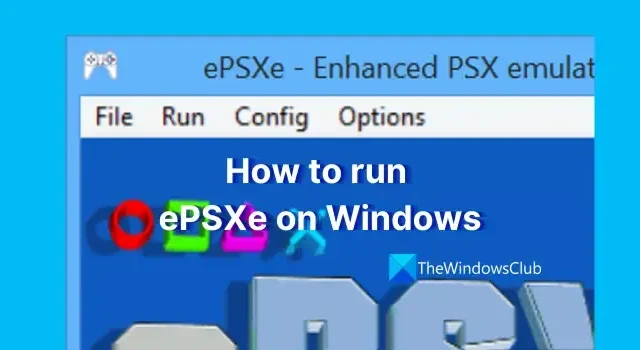
ePSXe to popularny emulator, który umożliwia granie w gry PlayStation (PS1) na komputerze. W gry PS1 można grać w systemach operacyjnych Windows, Linux i Android. Możesz emulować sprzęt konsoli PS1 za pomocą ePSXe i grać w gry wydane 20 lat temu. W tym przewodniku pokazujemy, jak uruchomić ePSXe w systemie Windows .
Jak uruchomić ePSXe w systemie Windows i grać w gry na PS1
Jeśli chcesz zainstalować ePSXe w systemie Windows i grać w gry na PlayStation 1, wykonaj poniższe czynności.
- Pobierz emulator ePSX3
- Zainstaluj emulator na swoim komputerze
- Pobierz plik PlayStation BIOS i rozpakuj go
- Skopiuj/wklej plik bios do folderu ePSXe
- Uruchom emulator ePSXe
- Kliknij opcję Konfiguracja w menu
- Kliknij Przewodnik kreatora i postępuj zgodnie z instrukcjami wyświetlanymi na ekranie
- Wybierz plik BIOS i kliknij Dalej
- Zakończ proces konfiguracji, postępując zgodnie z instrukcjami wyświetlanymi na ekranie
- Kliknij Plik w menu ePSXe
- Wybierz opcję Uruchom ISO i zlokalizuj folder gier PlayStation
- Wybierz grę do otwarcia
Przejdźmy do szczegółów procesu.
Aby rozpocząć, otwórz przeglądarkę internetową na swoim komputerze i przejdź do oficjalnej strony ePSXe , aby pobrać emulator ePSXe. Wybierz plik odpowiedni dla systemu Windows i pobierz go.
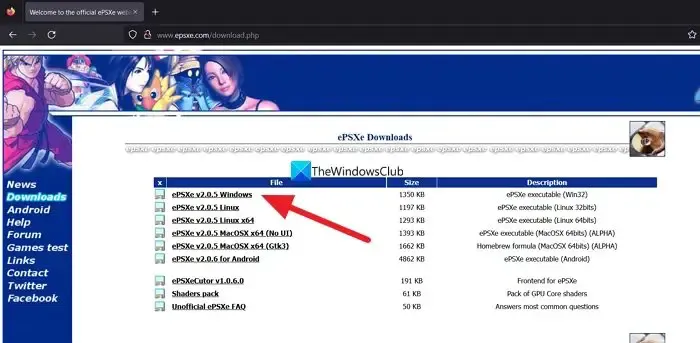
Teraz rozpakuj plik i uruchom instalator, a następnie zakończ instalację.
Teraz wyszukaj plik BIOS PlayStation 1 w Google i pobierz go. Wyodrębnij plik BIOS i skopiuj/wklej plik do folderu bios znajdującego się w folderze ePSXe.
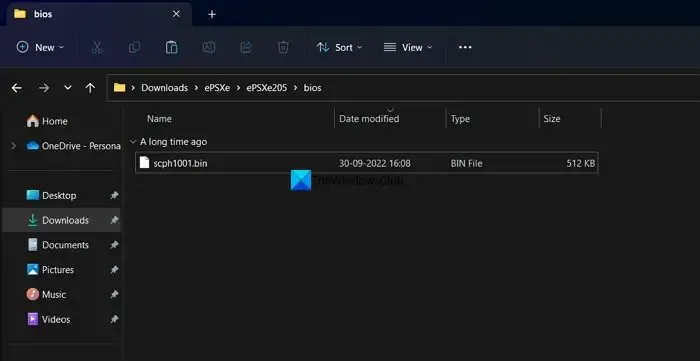
Teraz uruchom program ePSXe, który jest zainstalowany na twoim komputerze i kliknij Config na pasku menu i wybierz Wizard Guide .
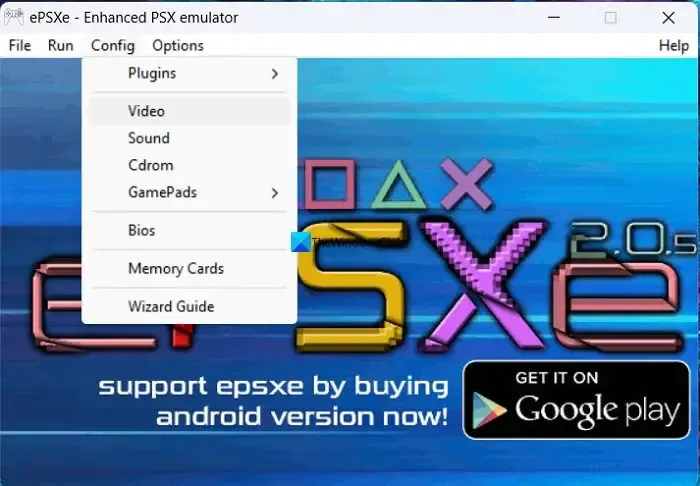
Otworzy się okno konfiguracji konfiguracji ePSXe. Kliknij Dalej, aby rozpocząć konfigurację.
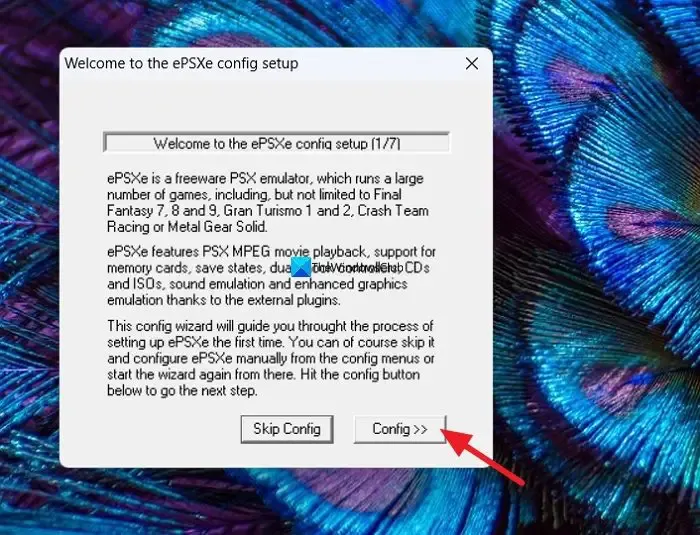
W następnym kroku wybierz BIOS i kliknij Dalej
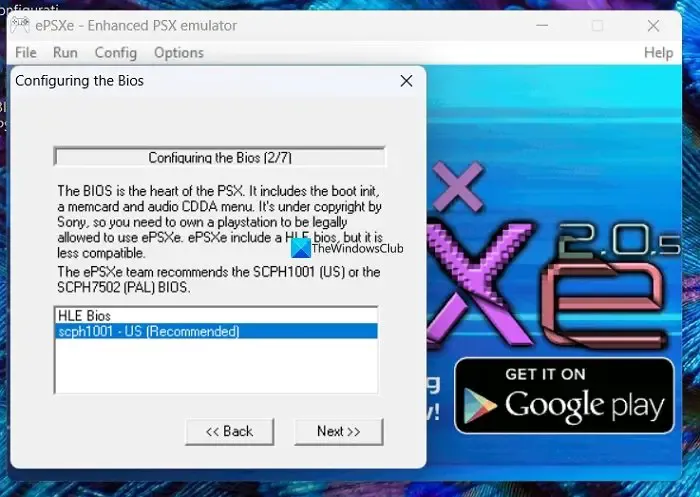
W kolejnych krokach musisz skonfigurować Wideo, Dźwięk, CD-ROM i Pady, aby zakończyć proces konfiguracji. Postępuj zgodnie z instrukcjami wyświetlanymi na ekranie, aby zakończyć konfigurację. Na koniec kliknij Gotowe , aby zakończyć konfigurację. Teraz pobierz pliki gry PS 1 w formacie ISO, aby działały w emulatorze przy użyciu systemu BIOS PlayStation 1. Następnie kliknij Plik na pasku menu programu ePSXe i wybierz Uruchom ISO . Znajdź grę w pobranym folderze i zacznij grać za pomocą klawiatury.
Otóż to. Zainstalowałeś teraz ePSXe na komputerze z systemem Windows, aby grać w gry PS1.
Jak uruchomić ePSXe w systemie Windows 11/10?
Aby uruchomić ePSXe w systemie Windows 11/10, musisz pobrać go z jego strony internetowej i zainstalować na swoim komputerze. Następnie potrzebujesz pliku BIOS PlayStation 1, aby móc grać w gry za pomocą ePSXe w systemie Windows 10. Aby to zrobić, wykonaj powyższe kroki.
Czy potrzebuję BIOS dla ePSXe?
Tak, potrzebujesz systemu BIOS PlayStation 1, aby móc ładować i grać w gry w systemie Windows za pomocą emulatora ePSXe. Bez BIOS-u nie możesz nic zrobić z ePSXe. BIOS można łatwo znaleźć w Internecie z wielu zaufanych źródeł.



Dodaj komentarz